win7u盤啟動更改教程
我們在系統(tǒng)無法使用需要重裝系統(tǒng)或者安裝新電腦系統(tǒng)時(shí)都有可能需要用到u盤重裝,這個(gè)時(shí)候就需要將u盤更改為第一啟動項(xiàng),但是有很多人都不知道如何更改,下面就跟著小編一起來看一下不同的電腦應(yīng)該怎么更改吧。
win7u盤啟動更改教程一、老主板CMOC
1、進(jìn)入bios設(shè)置,找到圖示選項(xiàng)。
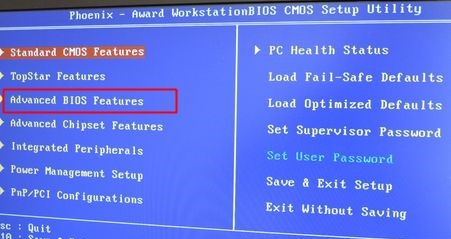
2、進(jìn)入之后找到“Hard Disk Boot Priority”,回車進(jìn)入。
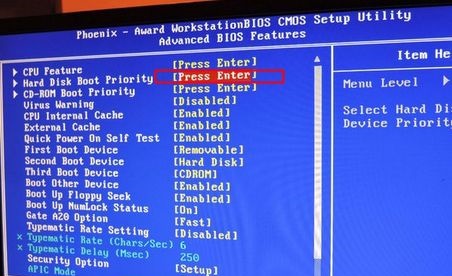
3、進(jìn)入之后將帶有usb字樣的u盤移動到1號位就可以了。(使用F5/F6或者pageup/pagedown)
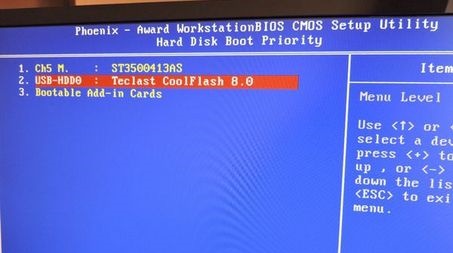
二、Aptio Setup Utility
1、進(jìn)入bios設(shè)置后在“Startup”下找到圖示選項(xiàng)。
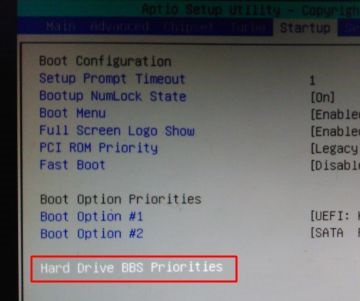
2、回車進(jìn)入,選中自己的u盤,再回車確認(rèn)。
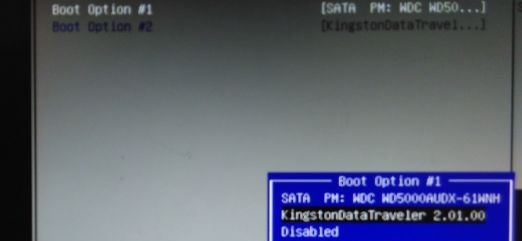
3、接著回到之前的菜單,將“Boot Option#1”設(shè)置為u盤即可。
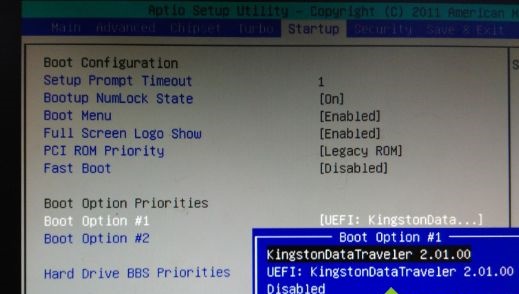
三、聯(lián)想電腦
1、使用熱鍵進(jìn)入如下界面,如果上方可以直接選擇usb啟動就直接啟動,如果不可以,選擇下方的“Enter Setup”
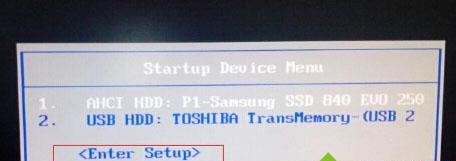
2、使用“→”方向鍵進(jìn)入“Startup”然后進(jìn)入圖示選項(xiàng)。
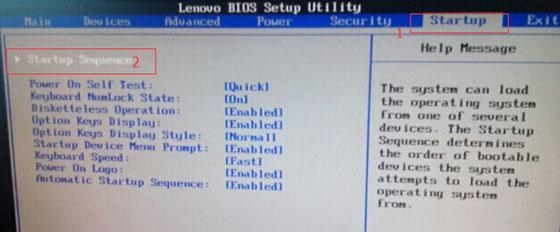
3、找到我們的u盤,選中它按住“F”再按“X”向上移動。

4、移動到數(shù)字序號后,使用“+”移動到1號位即可。
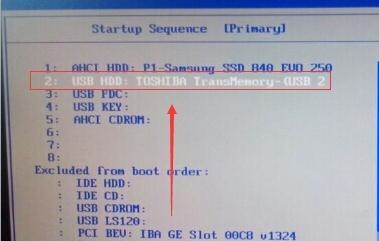
四、微星主板
1、首先在圖示右上角位置將界面更改為中文,再點(diǎn)擊左邊的“SETTINGS”

2、然后選中“啟動”
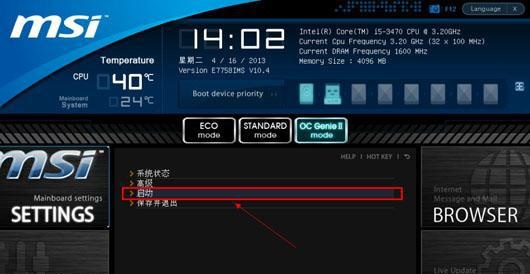
3、選擇“1st開機(jī)裝置”

4、找到我們的u盤。
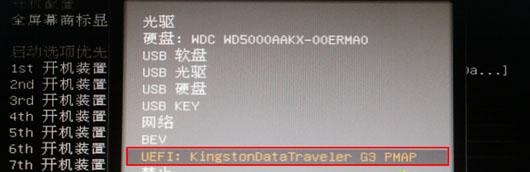
5、設(shè)置完成后按下“F10”保存即可。

相關(guān)文章:win7任務(wù)欄顏色更改教程 | win7更改桌面文件存儲路徑
以上就是win7u盤啟動更改教程了。目前市面上不同品牌的主板和電腦太多,很難提供全面的教程,但是萬變不離其宗,設(shè)置方法都差不多。想知道更多相關(guān)教程還可以收藏好吧啦網(wǎng)。
以上就是win7u盤啟動更改教程的全部內(nèi)容,望能這篇win7u盤啟動更改教程可以幫助您解決問題,能夠解決大家的實(shí)際問題是好吧啦網(wǎng)一直努力的方向和目標(biāo)。
相關(guān)文章:
1. CentOS安裝銳速serverspeeder教程2. CentOS7上如何安裝Kafka?CentOS7上安裝Kafka教程3. Centos 7安裝Rclone如何用命令同步國外網(wǎng)盤文件?4. Win10系統(tǒng)更新失敗怎么辦?Win10系統(tǒng)更新失敗解決方法5. Win10系統(tǒng)如何查看網(wǎng)絡(luò)適配器的型號?6. Win10電腦磁盤占用率太高怎么解決?7. Win10系統(tǒng)怎么調(diào)回正常桌面?Win10系統(tǒng)調(diào)回正常桌面方法步驟8. Win10電腦如何快速幫助提供協(xié)助或接收遠(yuǎn)程支持?9. 微軟 Win11 首個(gè) Canary 預(yù)覽版 25314 推送 附更新內(nèi)容和升級方法10. Win10網(wǎng)絡(luò)連接配置異常怎么辦?Win10網(wǎng)絡(luò)連接配置異常的解決方法

 網(wǎng)公網(wǎng)安備
網(wǎng)公網(wǎng)安備